电脑按什么键自由截图win10 win10电脑自由截图按键是哪个键
更新时间:2024-01-31 11:22:57作者:huige
平时使用电脑的时候,经常会用截图功能来截取一些画面或者信息,但是很多新手用户可能并不知道要怎么进行截图吧,就有不少win10旗舰版系统用户想知道电脑按什么键自由截图,为了帮助到大家,现在将由笔者给大家详细介绍一下win10电脑自由截图按键是哪个键吧。
方法如下:
1、首先在桌面的右下角点击通知图标然后点击“所有设置”,进入之后再点击“游戏”。
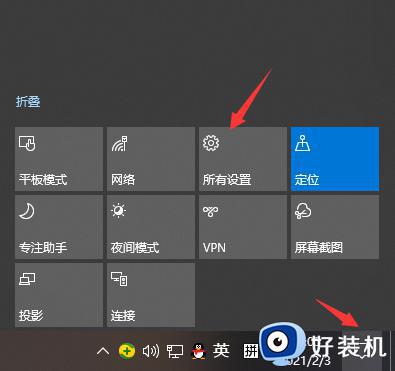
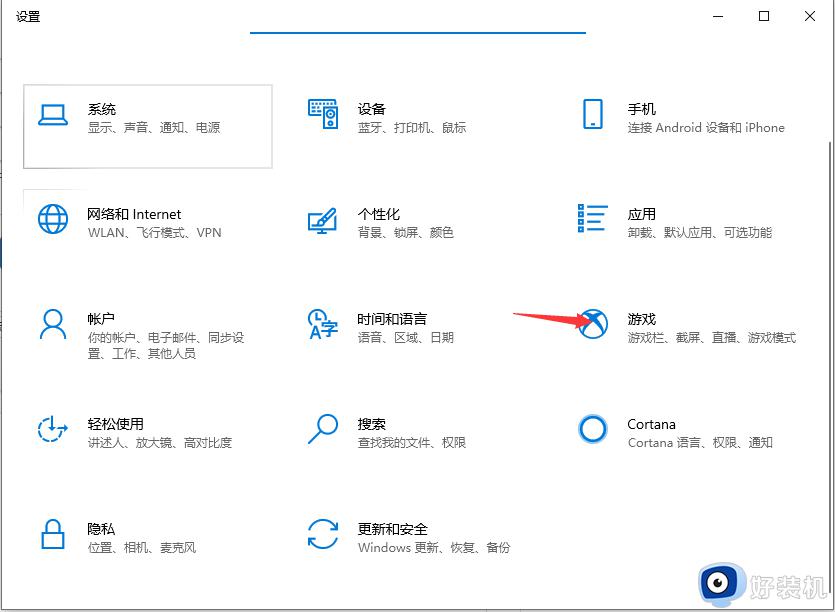
2、进入游戏的界面之后就点击右边的游戏栏,然后滑动一下就可以看到电脑自由截图的快捷键是什么了。
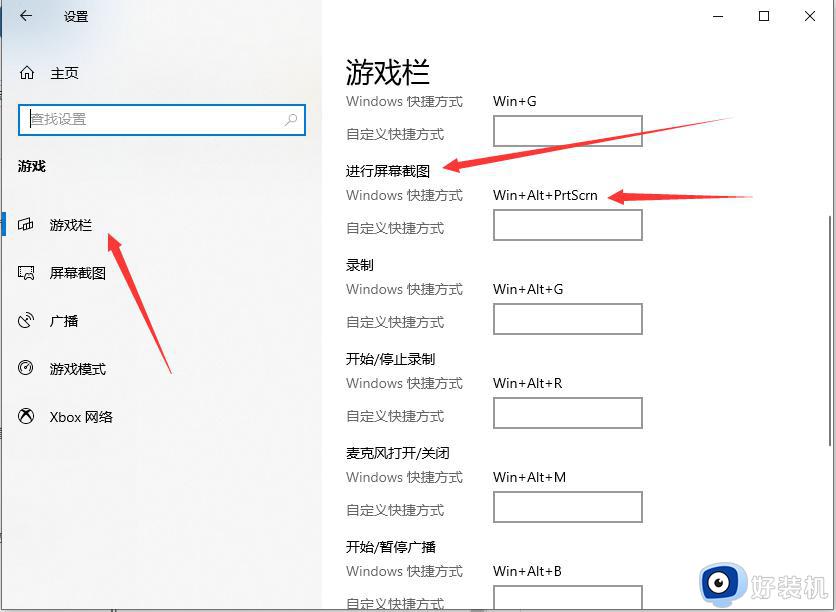
3、也可以之间按键盘的print screen键进行截图,不过这个截图是截取全屏,你需要按CTRL+V进行粘贴就能看到截图了。
4、在自己的电脑上要是有登录qq也可以使用快捷键“ctrl+alt+a”进行屏幕自由截图。
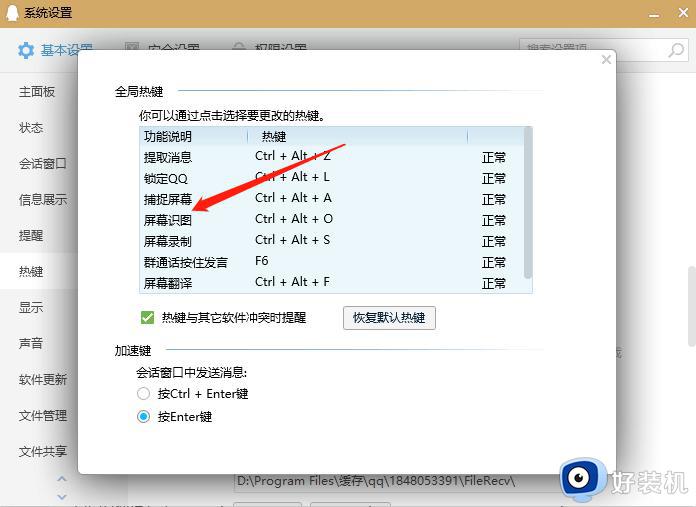
5、在自己的电脑上要是有登录微信也可以使用快捷键“alt+a”进行屏幕自由截图。
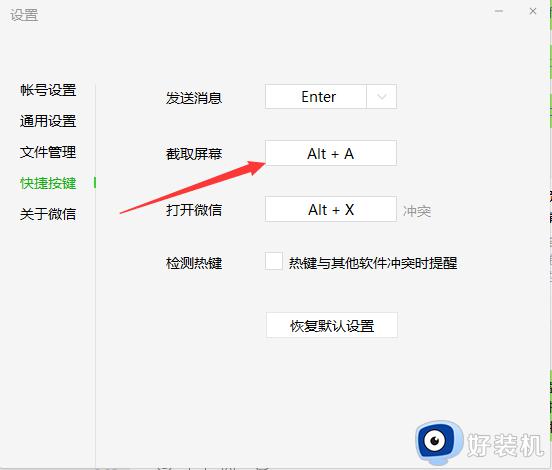
以上给大家介绍的就是电脑按什么键自由截图win10的详细内容,大家有需要的话可以参考上面的方法来进行操作,希望帮助到大家。
电脑按什么键自由截图win10 win10电脑自由截图按键是哪个键相关教程
- 电脑怎么截屏按哪个键win10 win10的截图键是什么
- win10一按w键就弹出全屏截图怎么办 win10键盘按w出现全屏截图怎么修复
- win10电脑怎么任意截图 win10电脑上怎么截图按什么键
- win10怎么截图按什么键 四种win10截图组合键的使用方法
- win10截屏快捷键是哪个键 win10截屏快捷键ctrl+alt+什么
- windows10快捷键截图的方法 windows10截图快捷键组合键
- win10按w弹出全屏截图怎么停用 win10按w弹出全屏截图关闭方法
- win10电脑截屏是哪个快捷键 win10的截图快捷键是什么
- win10截图快捷键按了没反应怎么办 win10截图快捷键没有反应如何修复
- win10系统截图按键有哪些 在win10系统实现快速截图的多种方法
- win10拼音打字没有预选框怎么办 win10微软拼音打字没有选字框修复方法
- win10你的电脑不能投影到其他屏幕怎么回事 win10电脑提示你的电脑不能投影到其他屏幕如何处理
- win10任务栏没反应怎么办 win10任务栏无响应如何修复
- win10频繁断网重启才能连上怎么回事?win10老是断网需重启如何解决
- win10批量卸载字体的步骤 win10如何批量卸载字体
- win10配置在哪里看 win10配置怎么看
win10教程推荐
- 1 win10亮度调节失效怎么办 win10亮度调节没有反应处理方法
- 2 win10屏幕分辨率被锁定了怎么解除 win10电脑屏幕分辨率被锁定解决方法
- 3 win10怎么看电脑配置和型号 电脑windows10在哪里看配置
- 4 win10内存16g可用8g怎么办 win10内存16g显示只有8g可用完美解决方法
- 5 win10的ipv4怎么设置地址 win10如何设置ipv4地址
- 6 苹果电脑双系统win10启动不了怎么办 苹果双系统进不去win10系统处理方法
- 7 win10更换系统盘如何设置 win10电脑怎么更换系统盘
- 8 win10输入法没了语言栏也消失了怎么回事 win10输入法语言栏不见了如何解决
- 9 win10资源管理器卡死无响应怎么办 win10资源管理器未响应死机处理方法
- 10 win10没有自带游戏怎么办 win10系统自带游戏隐藏了的解决办法
